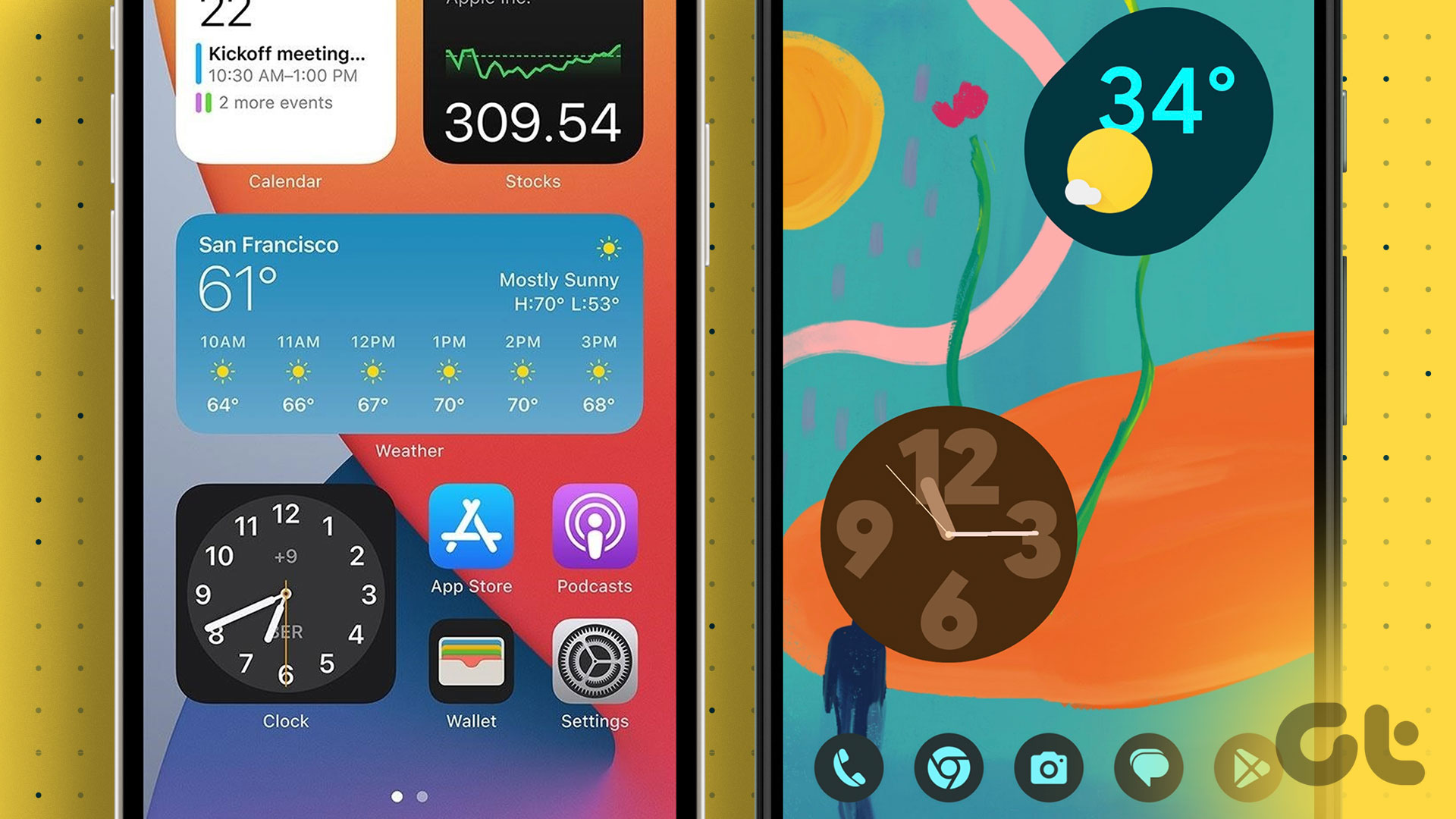نحوه اضافه کردن تاریخ، زمان و آب و هوا به صفحه اصلی
تلفن های هوشمند جایگزین بسیاری از چیزهای سنتی مانند ساعت، تقویم، سیستم های موسیقی و غیره شده اند. همه اینها اکنون به راحتی در تلفن های شما در دسترس هستند. با این حال، برای دسترسی به آنها باید کمی حفاری کنید. اما برای دسترسی سریعتر به راحتی می توانید موارد مهمی مانند ساعت و آب و هوا را در صفحه اصلی گوشی خود اضافه کنید. بیایید یاد بگیریم که چگونه تاریخ، زمان و آب و هوا را به صفحه اصلی آیفون و اندروید اضافه کنیم.
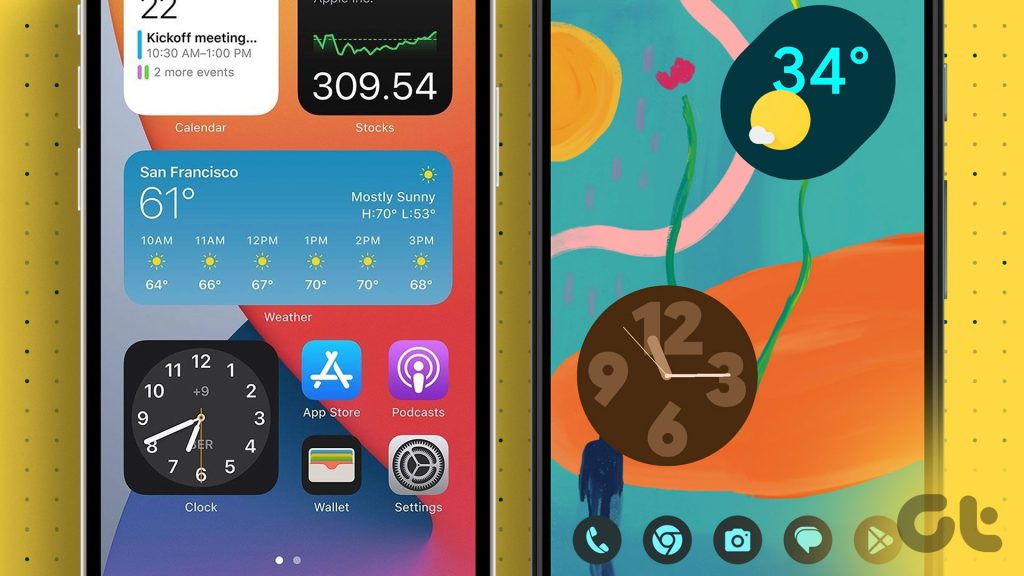
با استفاده از ویجتهایی که هم در آیفون و هم در گوشیهای اندرویدی موجود است، میتوانید ساعت یا آب و هوا را در صفحه اصلی نمایش دهید. حتی می توانید نمادهای برنامه را اضافه کنید که اطلاعات لحظه ای را نشان می دهد. بیایید به شما نشان دهیم که چگونه.
نحوه نمایش تاریخ و زمان در صفحه اصلی آیفون
دو روش برای نمایش تاریخ و زمان در صفحه اصلی آیفون وجود دارد.
روش ۱: با افزودن نمادهای برنامه
اساساً آیفونها بهطور پیشفرض تاریخ و زمان واقعی را بر روی نمادهای برنامه ساعت و تقویم نمایش میدهند. بنابراین، اگر این دو نماد را در صفحه اصلی دارید، می توانید به سرعت تاریخ و زمان را بررسی کنید. اگر آنها را از صفحه اصلی خود حذف کرده اید، نگران نباشید. کافیست این مراحل را دنبال کنید تا ساعت و تقویم را دوباره به صفحه اصلی آیفون اضافه کنید.
مرحله ۱: با رفتن به آخرین صفحه صفحه اصلی خود، App Library را در آیفون خود باز کنید. شبیه این خواهد شد.

گام ۲: روی نوار جستجو در بالا ضربه بزنید و ساعت را جستجو کنید.
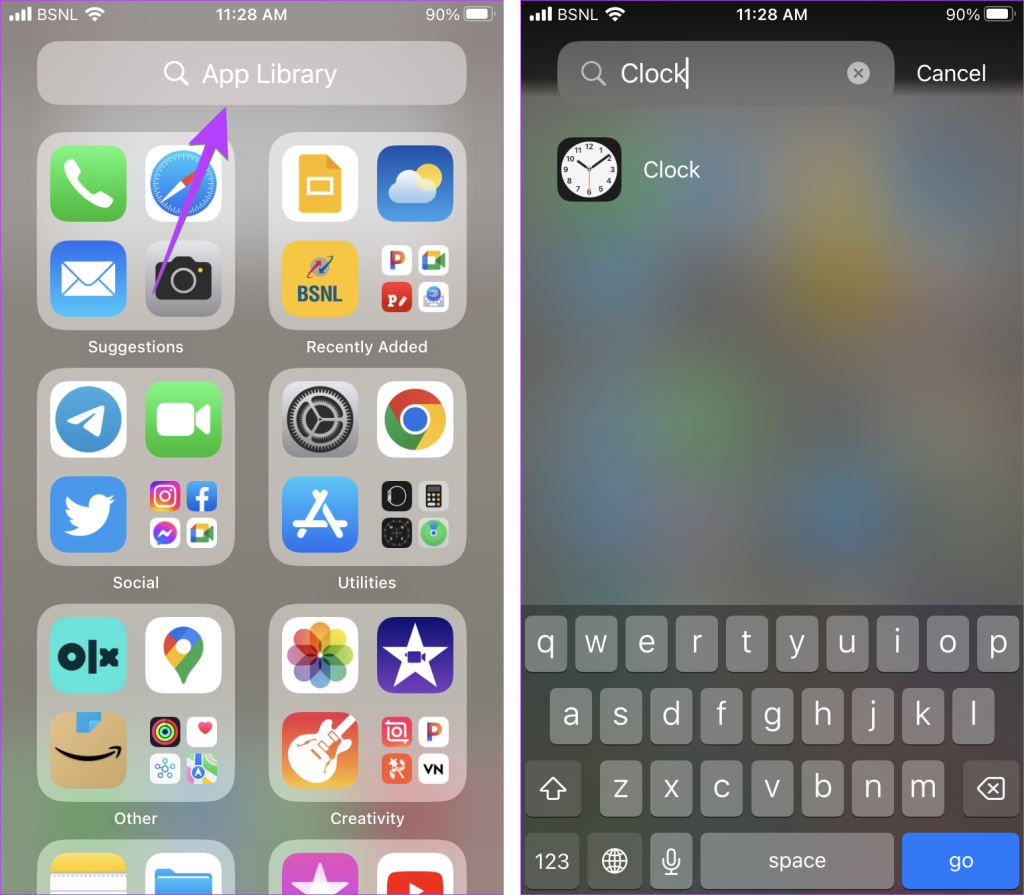
مرحله ۳: روی نماد برنامه ساعت به مدت طولانی فشار دهید و «افزودن به صفحه اصلی» را انتخاب کنید.
توجه داشته باشید: اگر «افزودن به صفحه اصلی» نشان داده نشد، به سادگی نماد برنامه را نگه دارید و به صفحه اصلی آیفون خود بکشید.
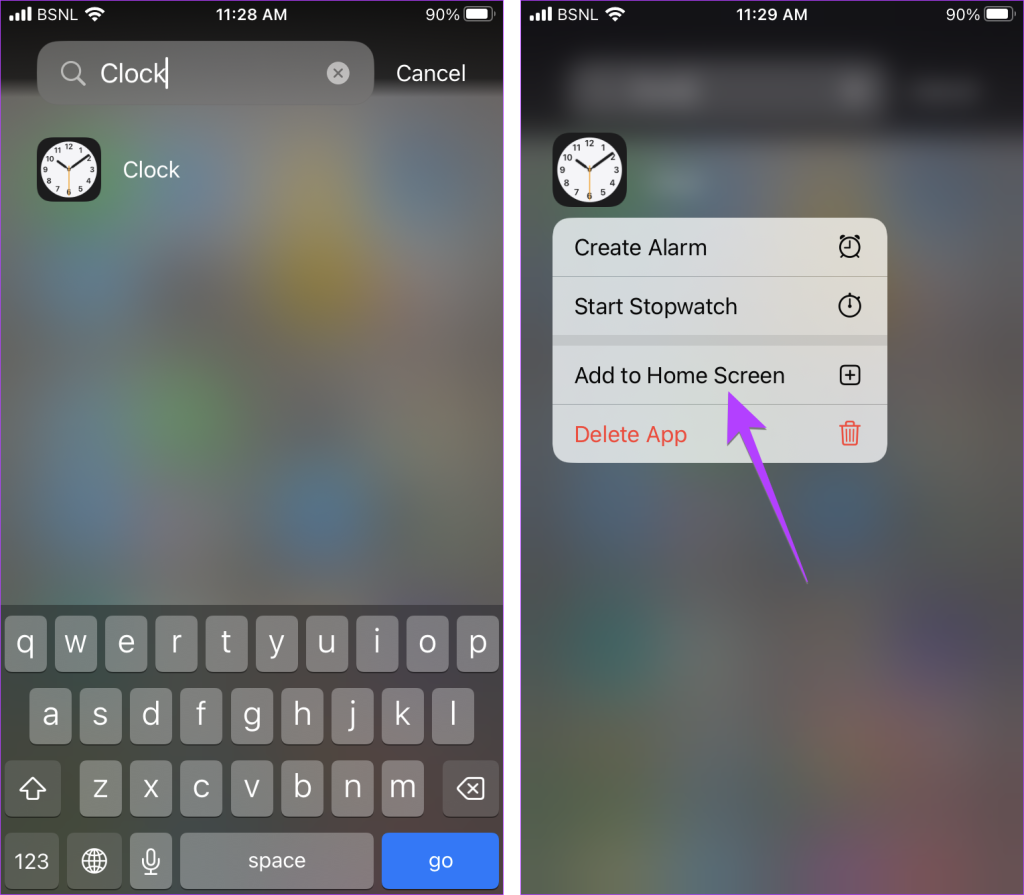
مرحله ۴: به همین ترتیب، مراحل ۱-۳ را تکرار کنید و برنامه Calendar را در App Library جستجو کنید و آن را در صفحه اصلی خود قرار دهید.
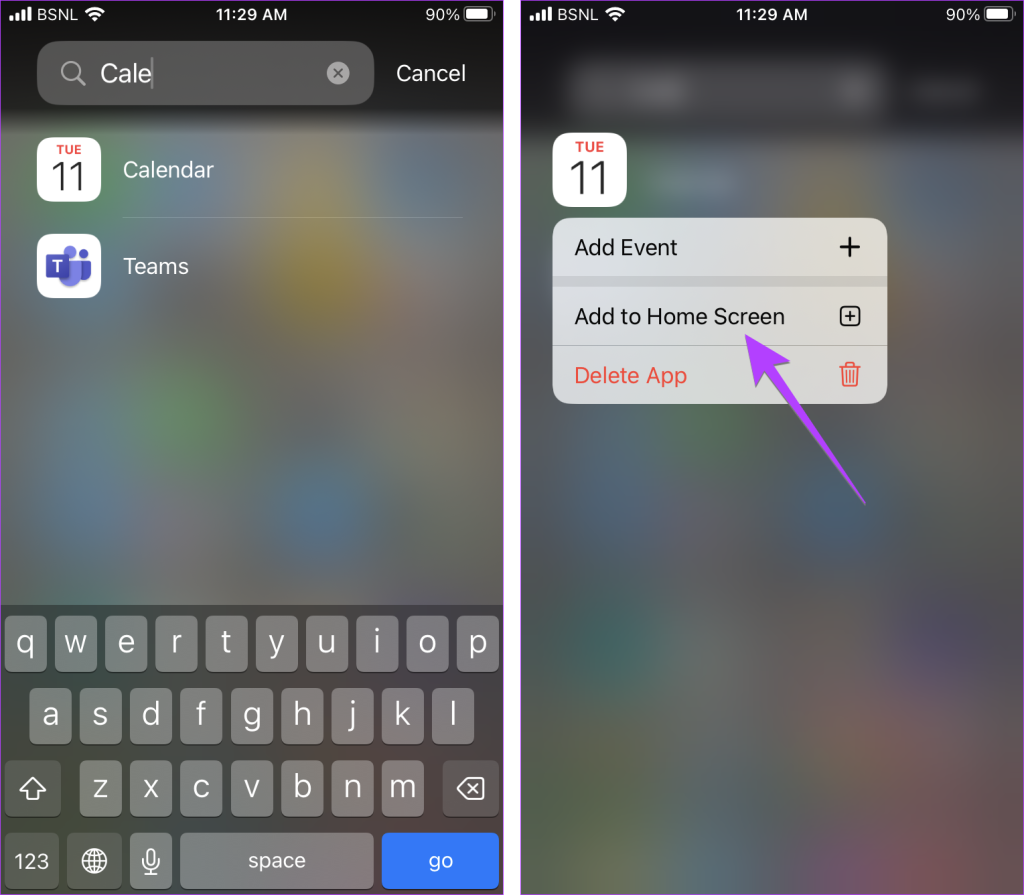
خودشه. نمادهای برنامه ساعت و تقویم در صفحه اصلی شما نشان داده می شود و تاریخ و زمان فعلی را نشان می دهد.
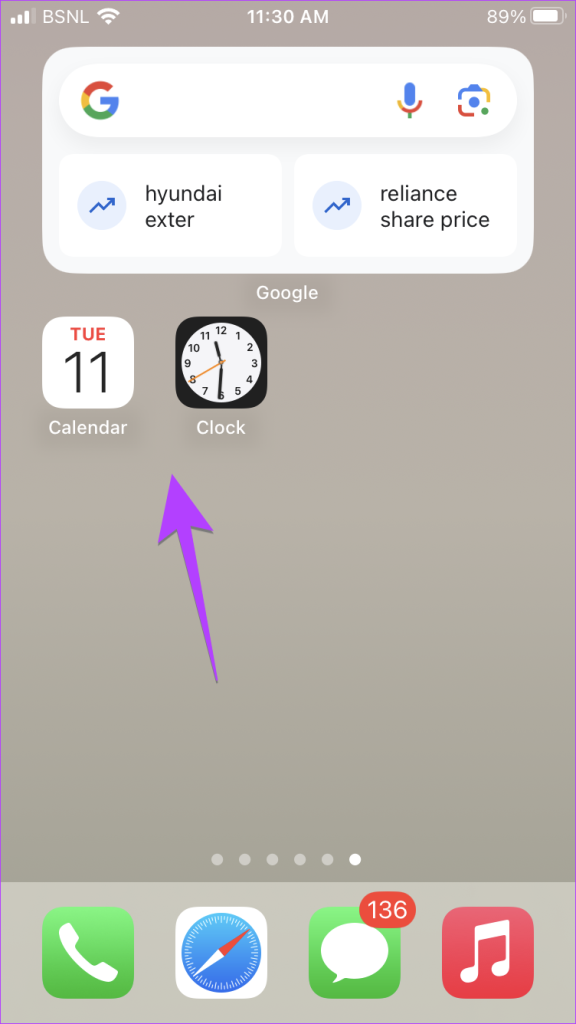
نکته: راههای دیگر برای افزودن نمادهای برنامه به صفحه اصلی در iPhone و Android را بررسی کنید.
روش ۲: با افزودن ابزارک
اگر می خواهید یک ساعت یا ساعت بزرگتر از شهرهای مختلف یا چند شهر در صفحه اصلی آیفون شما نشان داده شود، باید یک ویجت ساعت اضافه کنید. به طور مشابه، می توانید یک ویجت تقویم برای نمایش تاریخ های بزرگتر یا نمایش کل ماه در صفحه اصلی آیفون خود اضافه کنید.
برای نشان دادن ساعت یا تاریخ در صفحه اصلی آیفون مراحل زیر را دنبال کنید:
مرحله ۱: هر فضای خالی در صفحه اصلی آیفون خود را به مدت طولانی فشار دهید تا نمادها شروع به لرزیدن کنند.
گام ۲: روی نماد افزودن (+) در بالا ضربه بزنید.
مرحله ۳: به پایین اسکرول کنید و روی ساعت ضربه بزنید.
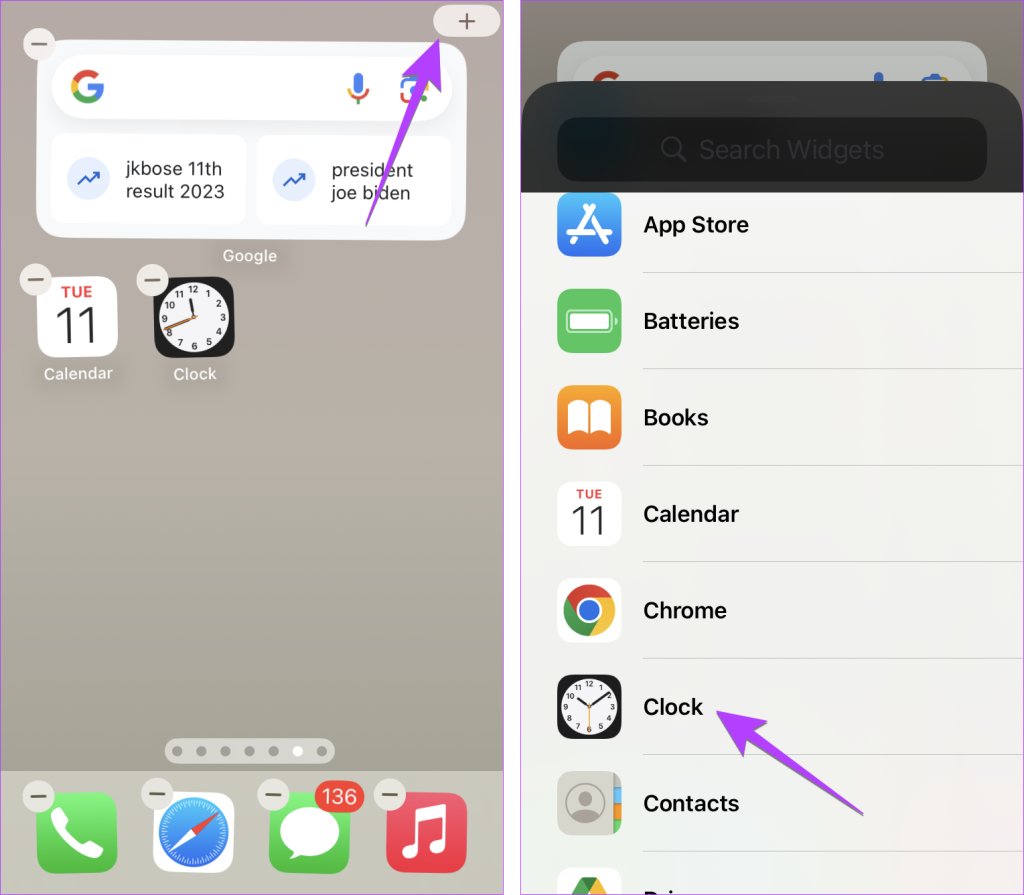
مرحله ۴: در اینجا انواع مختلف ساعت را مشاهده خواهید کرد. برای مشاهده سبکهای ساعت، انگشت خود را به چپ یا راست بکشید. در زیر سبک ساعتی که می خواهید اضافه کنید، روی Add Widget ضربه بزنید.
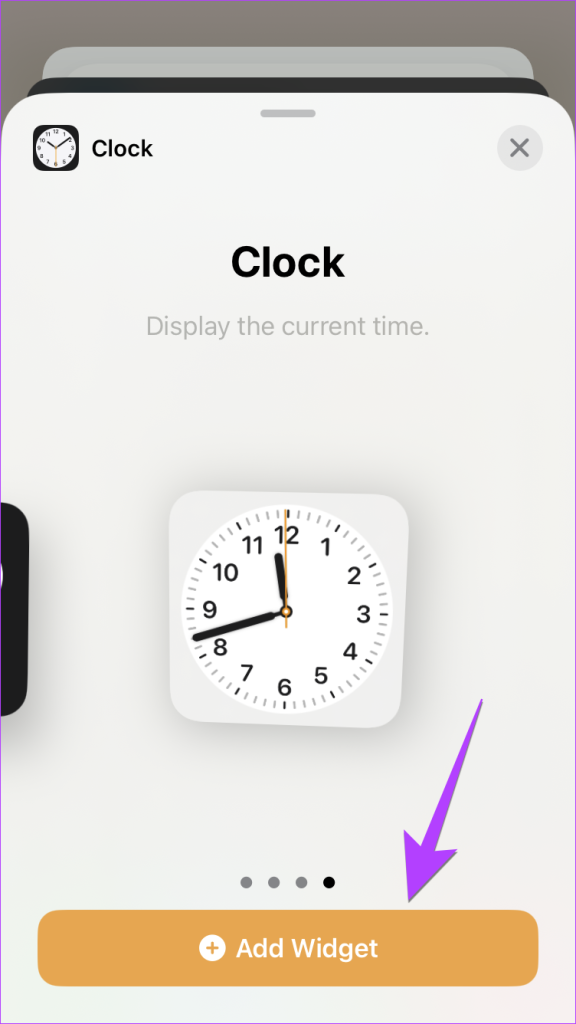
مرحله ۵: برای نشان دادن تاریخ یا کل تقویم در صفحه اصلی، مراحل ۱ و ۲ را دنبال کنید و روی Calendar ضربه بزنید.
مرحله ۶: برای مشاهده سبک های مختلف تقویم، انگشت خود را به چپ یا راست بکشید. روی Add Widget در سبک تاریخ ترجیحی ضربه بزنید تا تاریخ در صفحه اصلی نمایش داده شود.
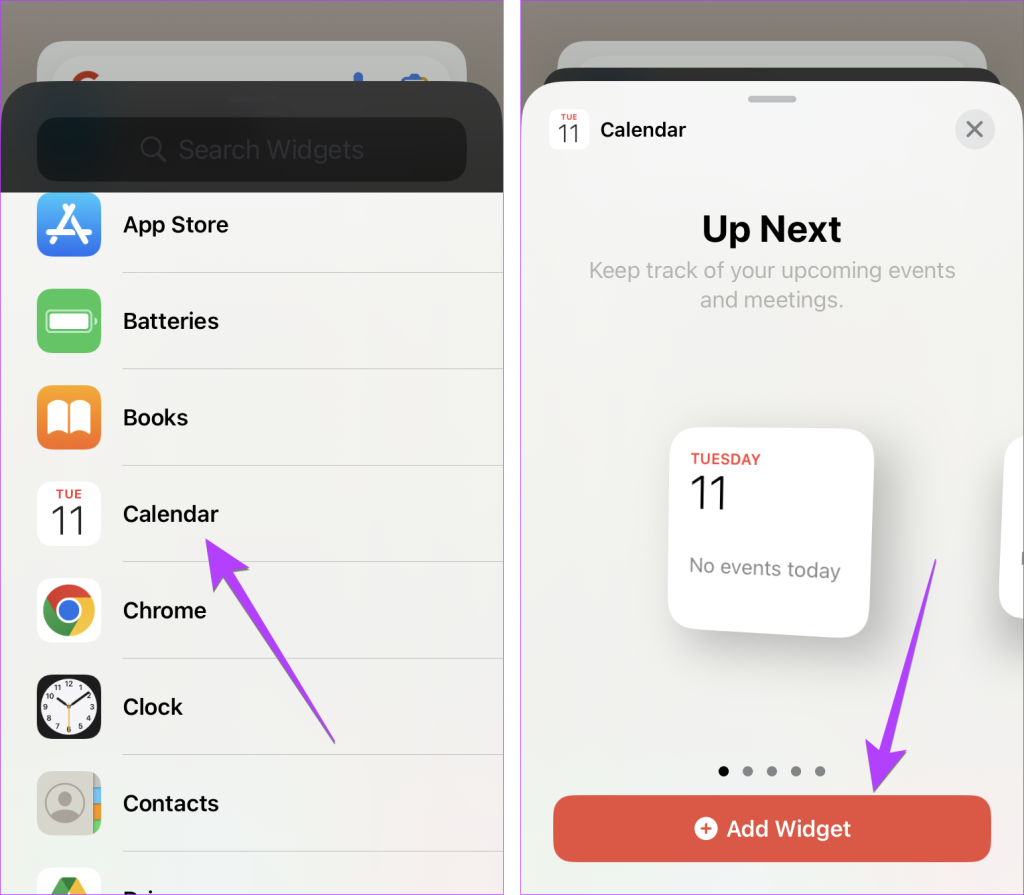
نکته: یک ویجت آیفون را طولانی فشار دهید و برای سفارشی کردن آن، Edit را انتخاب کنید.
ویجت های ساعت و تقویم در صفحه اصلی نمایش داده می شوند و زمان و تاریخ شهر شما را نشان می دهند. در صورتی که ویجت زمان متفاوتی را نشان میدهد، یاد بگیرید که چگونه ویجت ساعت آیفون را که زمان اشتباه را نشان میدهد تعمیر کنید.
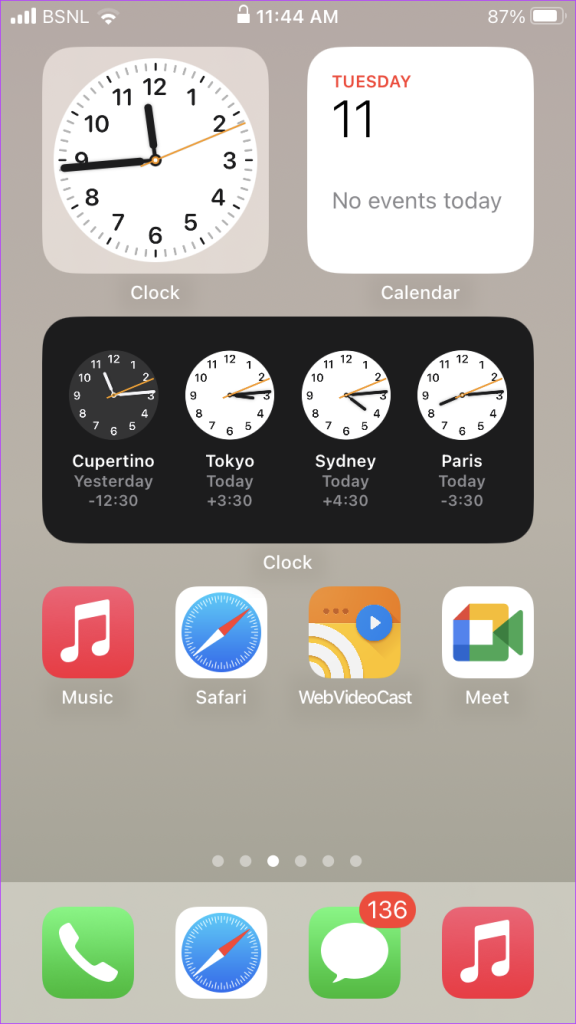
نکته حرفه ای: ویجت Smart Stack را در صفحه اصلی خود اضافه کنید تا تقویم یا آب و هوا را در زمان های مناسب ببینید.
نحوه نمایش آب و هوا در صفحه اصلی آیفون
درست مانند تاریخ و زمان، شما باید یک ویجت آب و هوا را در صفحه اصلی آیفون خود اضافه کنید تا دما و سایر شرایط آب و هوایی را مشاهده کنید. برای افزودن آب و هوا به صفحه اصلی آیفون خود مراحل زیر را دنبال کنید:
مرحله ۱: در صفحه اصلی آیفون خود، هر جای خالی را به مدت طولانی فشار دهید. هنگامی که نمادها شروع به لرزیدن کردند، روی نماد افزودن (+) ضربه بزنید.
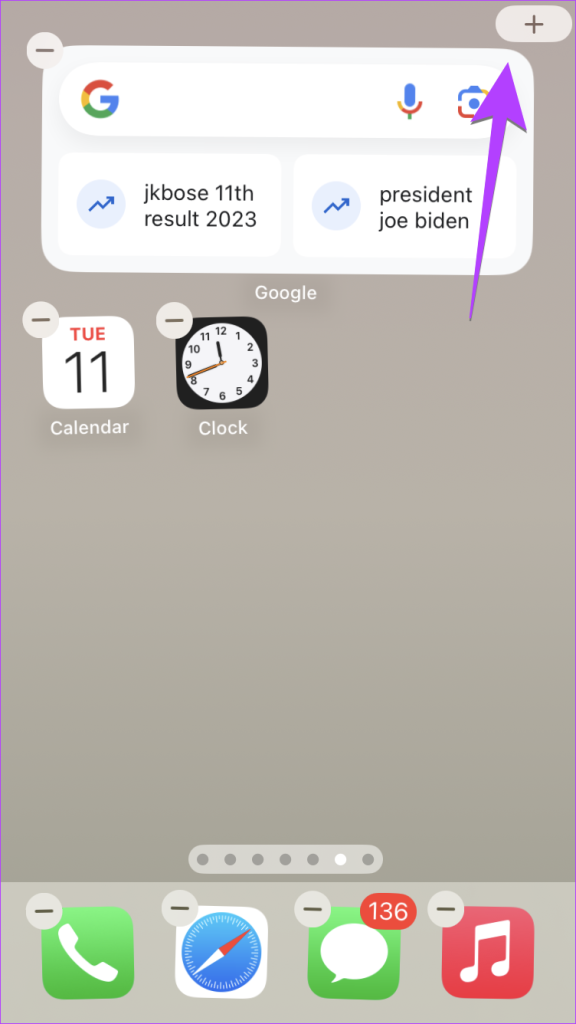
گام ۲: به پایین بروید و روی ویجت Weather ضربه بزنید تا انواع مختلف ویجت ها را ببینید. ویجتی را که می خواهید اضافه کنید انتخاب کنید و روی Add Widget ضربه بزنید.
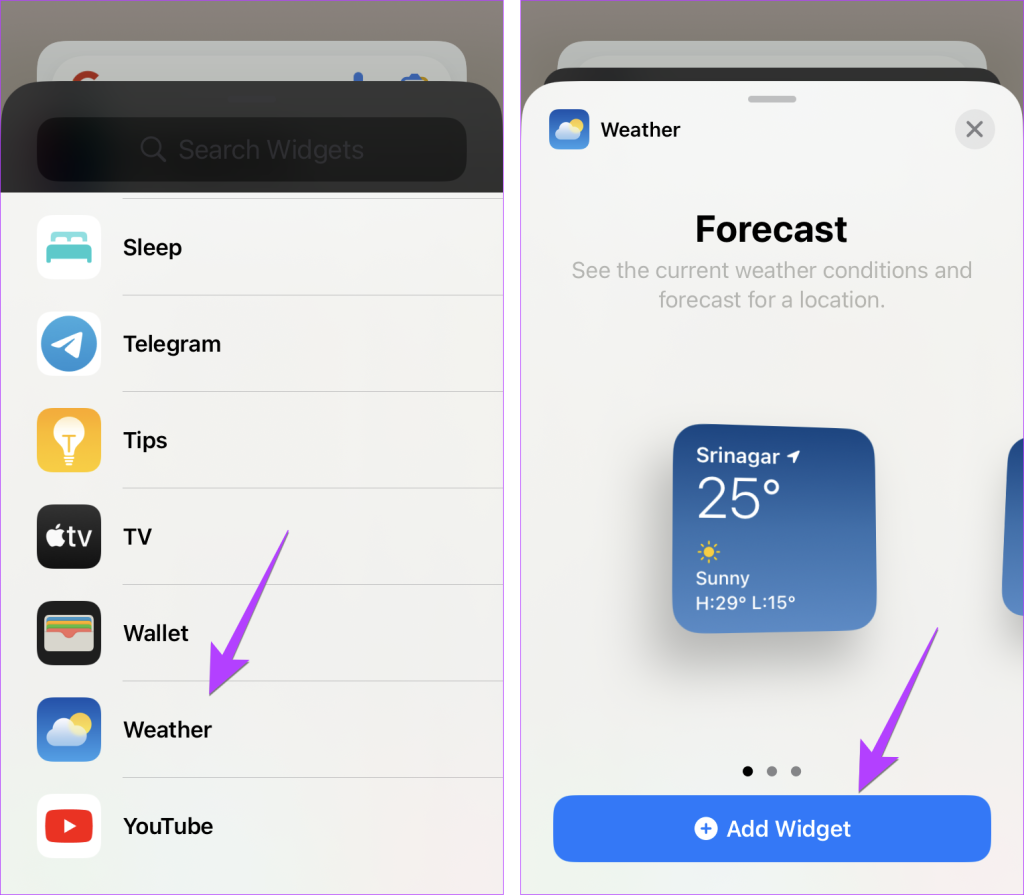
مرحله ۳: ویجت آب و هوا در صفحه اصلی شما نشان داده می شود. به مدت طولانی روی آن فشار دهید و ویجت ویرایش را انتخاب کنید. سپس بر روی Location ضربه بزنید تا مکانی را که می خواهید دمای آن را در صفحه اصلی ببینید تعیین کنید.

نکته: بهترین برنامه های ویجت آب و هوا را برای آیفون خود بررسی کنید.
نحوه نمایش تاریخ و زمان در صفحه اصلی اندروید
شما می توانید تاریخ و ساعت را در صفحه اصلی گوشی اندرویدی خود به چهار روش زیر نمایش دهید:
روش ۱: با افزودن یک ساعت و نماد برنامه تقویم
نمادهای برنامه ساعت و تقویم در تلفن های اندرویدی تاریخ و زمان فعلی را نشان می دهد. اگر می خواهید صفحه اصلی ساده ای داشته باشید، می توانید این نمادهای برنامه را برای نمایش تاریخ و زمان در صفحه اصلی اضافه کنید.
مرحله ۱: App Drawer را در گوشی اندروید خود باز کنید.
گام ۲: نماد ساعت را طولانی فشار دهید و آن را به صفحه اصلی بکشید. به همین ترتیب، نماد برنامه Calendar را طولانی فشار دهید و آن را در صفحه اصلی قرار دهید.
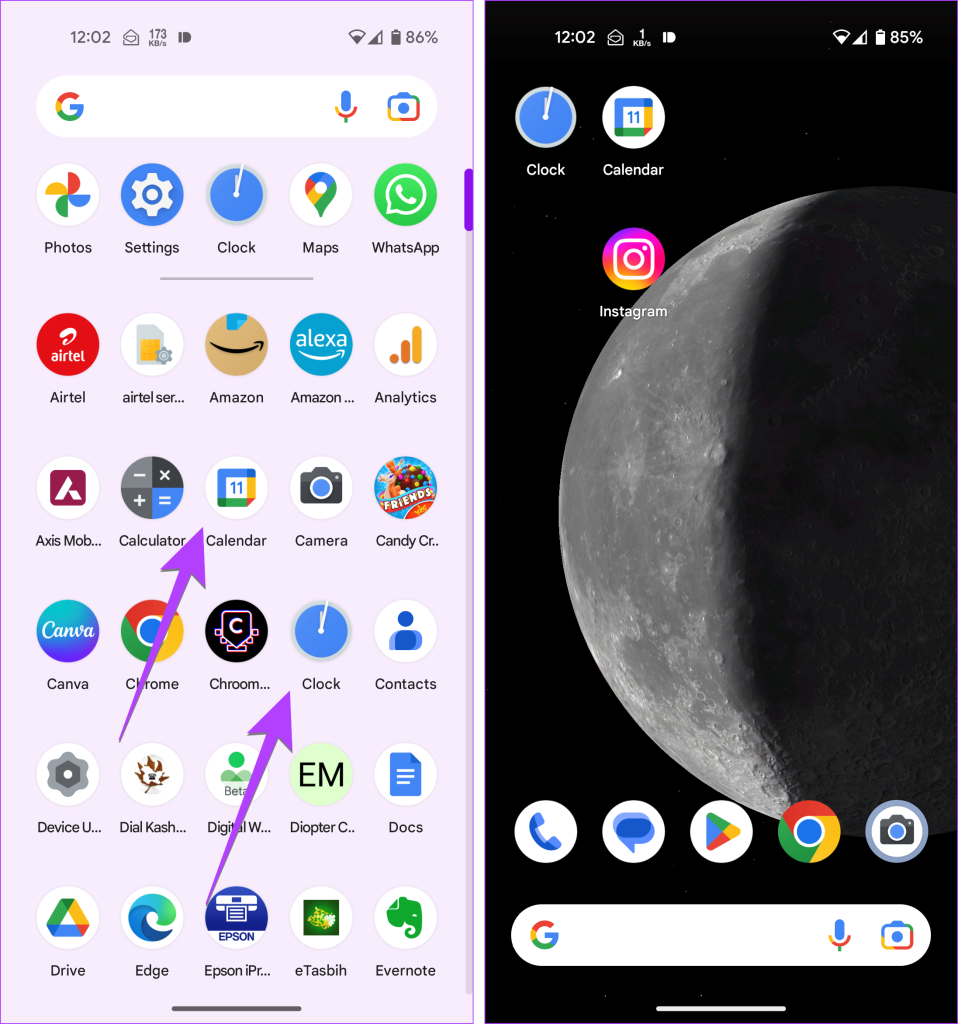
نکته: برای دسترسی سریعتر، این نمادهای برنامه را در گوشه سمت چپ بالای صفحه اول صفحه اصلی خود نگه دارید.
روش ۲: با افزودن ویجت ساعت
مرحله ۱: هر فضای خالی در صفحه اصلی تلفن Android خود را طولانی فشار دهید.
گام ۲: ویجت ها را از منوی نمایش داده شده انتخاب کنید.
مرحله ۳: به پایین بروید و روی ساعت ضربه بزنید تا انواع ساعت ها را ببینید.
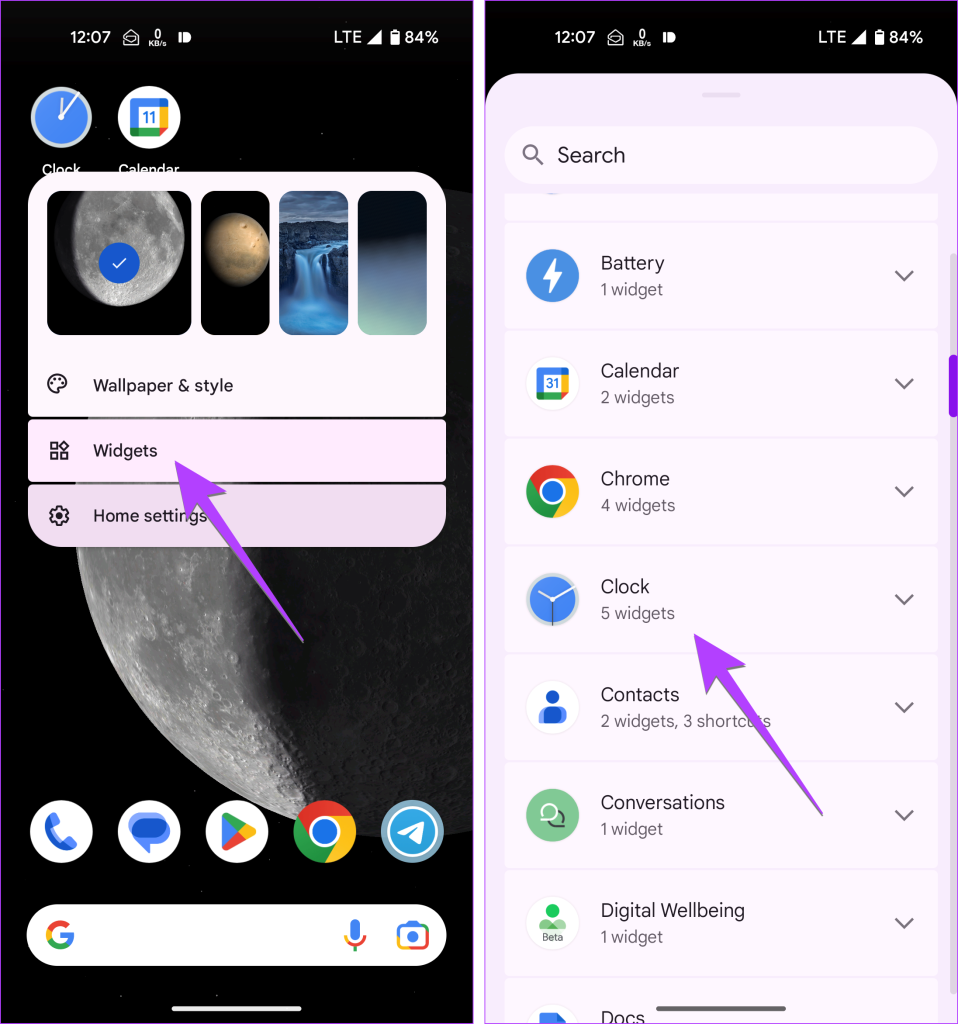
مرحله ۴: انواع ساعت های دیجیتال یا آنالوگ را مشاهده خواهید کرد. برخی ابزارک های ساعت نیز تاریخ را همراه با زمان نمایش می دهند. بنابراین، اگر هر دو را میخواهید، یکی را انتخاب کنید که هم تاریخ و هم زمان را نشان میدهد. ویجت ساعت ترجیحی را نگه دارید و بکشید تا آن را در صفحه اصلی تلفن Android خود قرار دهید. ممکن است از شما خواسته شود صفحه ساعت را انتخاب کنید.
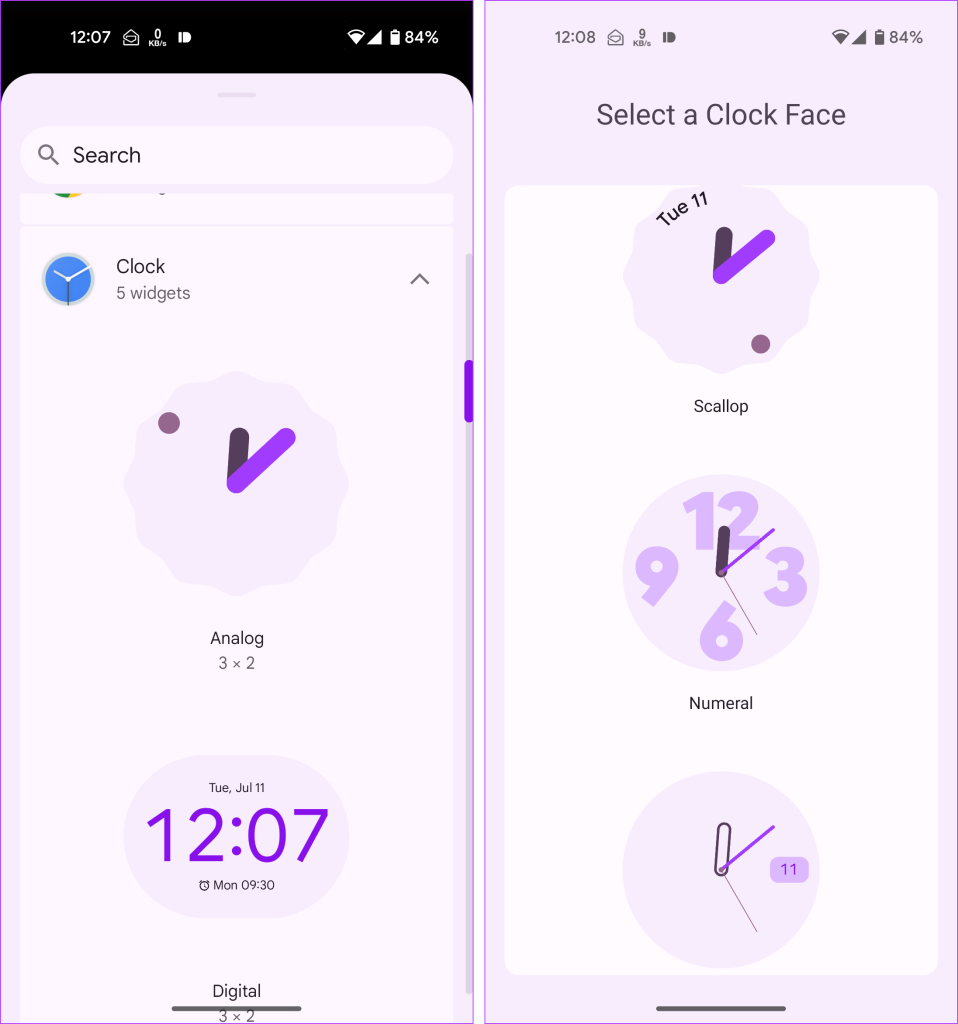
مرحله ۵: هنگامی که ویجت به صفحه اصلی اضافه شد، آن را طولانی فشار دهید و روی نماد ویرایش (مداد) ضربه بزنید تا ویجت سفارشی شود.
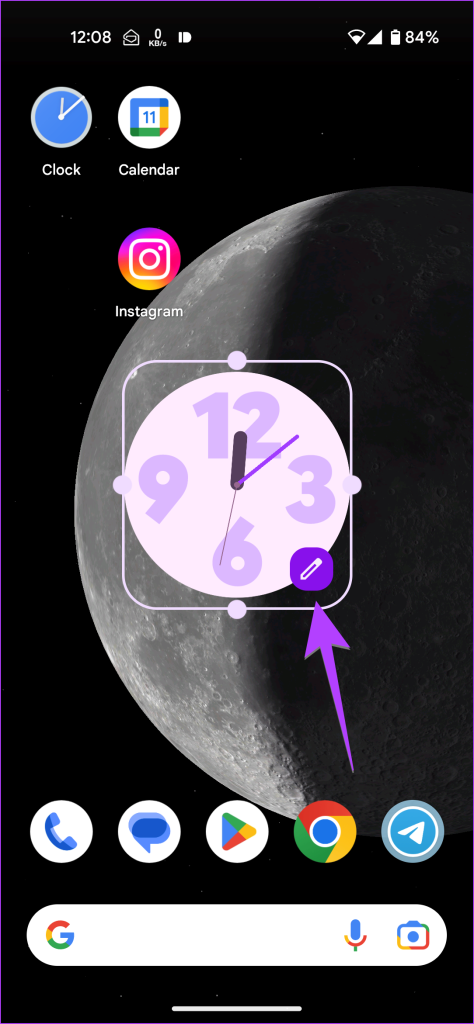
نکته: اگر میخواهید کل تقویم را در صفحه اصلی تلفن Android خود اضافه کنید، ویجت Calendar را انتخاب کنید و ویجت ماه را اضافه کنید.
روش ۳: با استفاده از ابزارک در یک نگاه
اگر میخواهید فقط روز و تاریخ را در صفحه اصلی تلفن Android خود بدون زمان ببینید، باید ویجت «در یک نگاه» را اضافه کنید. برای آن، این مراحل را دنبال کنید:
مرحله ۱: در صفحه اصلی تلفن Android خود، هر فضای خالی را به مدت طولانی فشار دهید. سپس، روی ابزارک ها در منو ضربه بزنید.

گام ۲: بخش ابزارک گوگل را گسترش دهید. سپس، ویجت در یک نگاه را نگه دارید و به صفحه اصلی خود بکشید. تاریخ و اطلاعات آینده مانند رویدادهای تقویم، آب و هوا و یادآوری را نشان می دهد.
توجه داشته باشید: این ویجت زمان را نشان نمی دهد. اگر در رابطه با این ویجت با مشکلی مواجه شدید، نحوه رفع این ابزارک در یک نگاه در اندروید را بیاموزید.
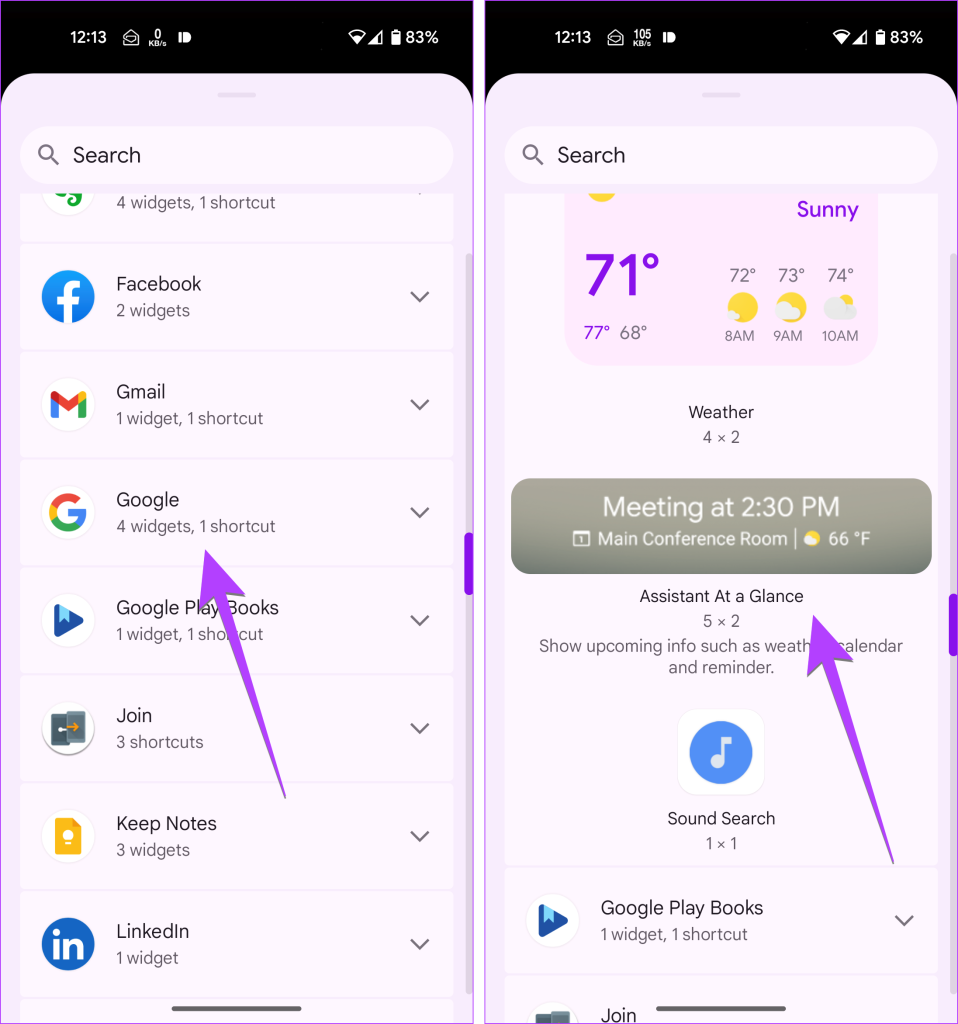
نکته: بهترین ویجت های تقویم و آب و هوا را برای گوشی های اندرویدی بررسی کنید.
روش ۴: با افزودن ساعت و ابزارک آب و هوا (گوشی های سامسونگ گلکسی)
در گوشی های Samsung Galaxy، ویجت آب و هوا و ساعت را دریافت می کنید که تاریخ، زمان و آب و هوا را در یک ویجت نشان می دهد.
برای نمایش زمان، تاریخ و آب و هوا در صفحه اصلی گوشی سامسونگ مراحل زیر را دنبال کنید:
مرحله ۱: در صفحه اصلی گوشی Samsung Galaxy خود، فضای خالی را طولانی فشار دهید و ابزارک ها را انتخاب کنید.
گام ۲: به پایین اسکرول کنید و روی Weather ضربه بزنید.
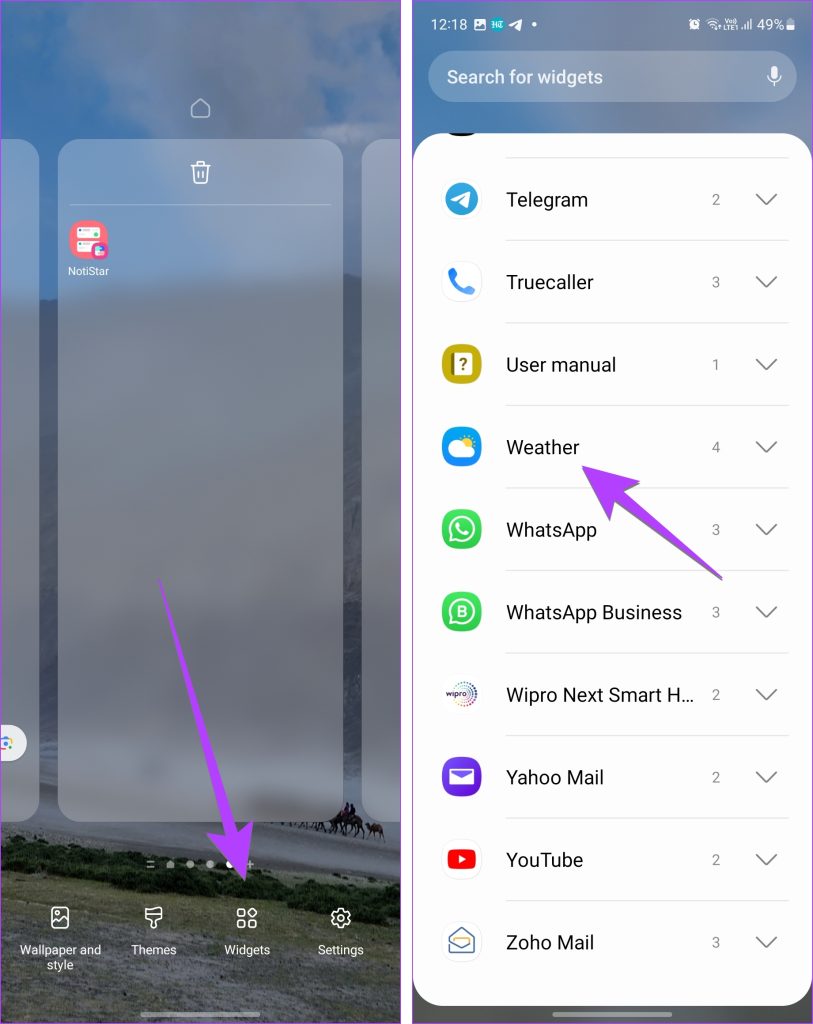
مرحله ۳: روی ویجت Weather and Clock به مدت طولانی فشار دهید و آن را به صفحه اصلی بکشید.
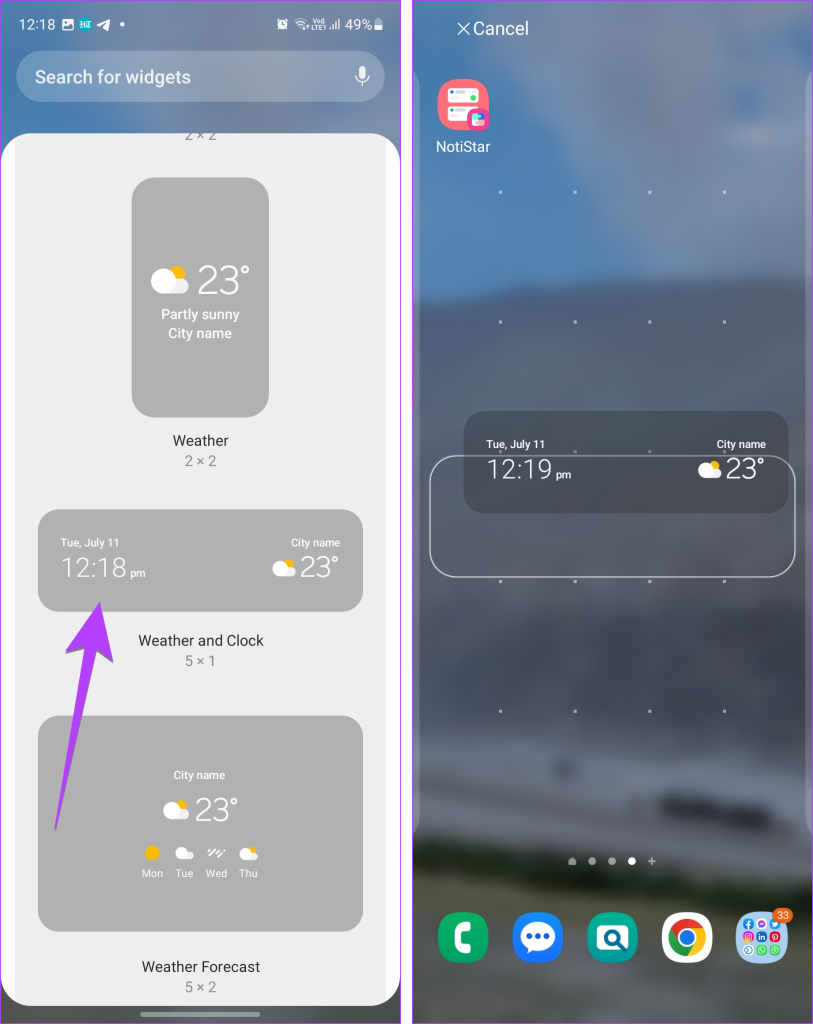
مرحله ۴: پس از افزودن، ویجت را طولانی فشار دهید و تنظیمات را برای سفارشی کردن ویجت انتخاب کنید. یا اندازه ویجت را با استفاده از حاشیه آن تغییر دهید.
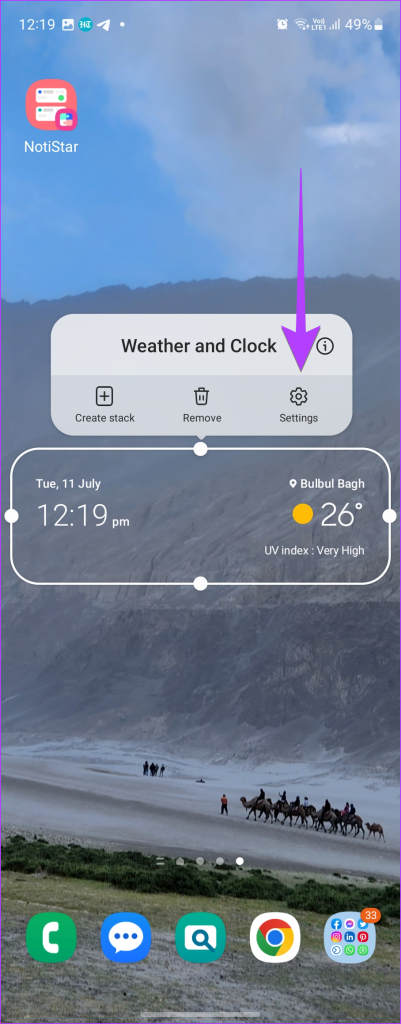
چگونه آب و هوا را در صفحه اصلی اندروید اضافه کنیم
میتوانید با استفاده از ویجت در یک نگاه همانطور که در بالا نشان داده شده است یا با افزودن یک ویجت مستقل آب و هوا، آب و هوا را در صفحه اصلی تلفن Android خود نشان دهید.
برای نشان دادن دما با افزودن یک ویجت مستقل آب و هوا، این مراحل را دنبال کنید:
مرحله ۱: روی فضای خالی صفحه اصلی تلفن Android خود به مدت طولانی فشار دهید. ابزارک ها را انتخاب کنید.
گام ۲: به پایین بروید و آب و هوا را بزرگ کنید. سپس، ویجتی را که دوست دارید به مدت طولانی فشار دهید و آن را به صفحه اصلی بکشید.
توجه داشته باشید: اگر ویجت آب و هوا به روز نمی شود، یاد بگیرید که چگونه ویجت آب و هوا را که به درستی در اندروید کار نمی کند تعمیر کنید.
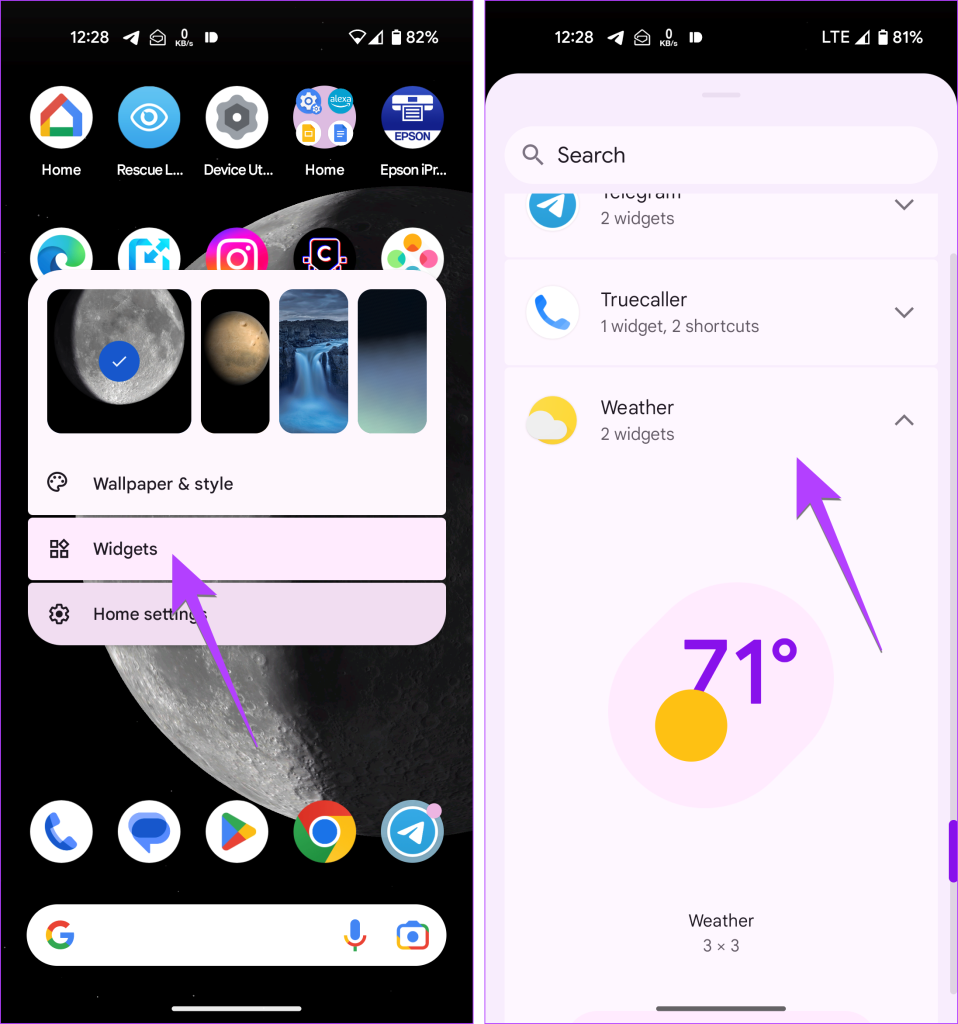
سوالات متداول درباره افزودن ساعت و آب و هوا به صفحه اصلی
شما نمی توانید تاریخ را در نوار وضعیت تلفن Android یا iPhone خود نشان دهید.
برای تغییر تاریخ و ساعت آیفون خود، به Settings > General > Date & time بروید. تنظیم خودکار را انتخاب کنید یا آن را خاموش کنید تا زمان را به صورت دستی تنظیم کنید. در اندروید، به تنظیمات > سیستم > تاریخ و زمان بروید. به همین ترتیب، در گوشی های Samsung Galaxy، به تنظیمات > مدیریت عمومی > تاریخ و زمان بروید.
برای نمایش عمر باتری در نوار وضعیت آیفون خود، به Settings > Battery رفته و کلید کنار Battery Percentage را فعال کنید. در اندروید، به تنظیمات > باتری بروید و درصد باتری را روشن کنید.
تاریخ و زمان را اصلاح کنید
امیدواریم بتوانید تاریخ، زمان و آب و هوا را در صفحه اصلی گوشی خود نشان دهید. اگر گوشی شما زمان اشتباه را نشان می دهد، یاد بگیرید که چگونه زمان اشتباه را در اندروید و آیفون برطرف کنید.